PDF Architect Pro + OCR 9 – Xem, chỉnh sửa PDF chuyên nghiệp ✨
Trong thời đại số hóa hiện nay, việc làm việc với tệp PDF đã trở thành nhu cầu không thể thiếu đối với cả cá nhân và doanh nghiệp. PDF Architect Pro + OCR 9 nổi lên như một giải pháp toàn diện, mang đến công cụ mạnh mẽ để tạo, chỉnh sửa, chuyển đổi và bảo mật tài liệu PDF. Bài viết này sẽ đi sâu vào phân tích các tính năng, ưu điểm và cách sử dụng hiệu quả phần mềm này.
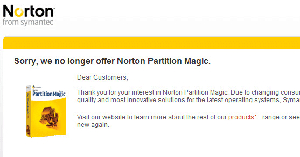
PDF Architect Pro + OCR 9 là gì?
PDF Architect Pro + OCR 9 là giải pháp PDF chuyên nghiệp toàn diện được thiết kế cho cả người dùng cá nhân và doanh nghiệp. Phần mềm này không chỉ cho phép xem tài liệu PDF mà còn cung cấp đầy đủ công cụ để chỉnh sửa, chuyển đổi, bảo mật và hợp tác trên tài liệu PDF.
Với phiên bản Pro kèm công nghệ OCR (Optical Character Recognition), người dùng có thể chuyển đổi các tài liệu quét và hình ảnh thành PDF có thể chỉnh sửa và tìm kiếm được, loại bỏ hoàn toàn nhu cầu phải gõ lại văn bản thủ công.
“PDF Architect Pro + OCR 9 là bộ công cụ toàn diện dành cho bất kỳ ai làm việc thường xuyên với định dạng PDF, từ việc chỉnh sửa đơn giản đến các tác vụ phức tạp như số hóa tài liệu và ký điện tử.”
Các tính năng chính của PDF Architect Pro + OCR 9
1. Tạo và chuyển đổi PDF
PDF Architect Pro mang đến khả năng tạo và chuyển đổi tài liệu đa dạng:
- Tạo PDF từ nhiều định dạng file khác nhau: Word, Excel, PowerPoint và hình ảnh
- Chuyển đổi PDF sang các định dạng khác như Word, Excel, PowerPoint, HTML, văn bản thuần túy và hình ảnh
- Khả năng xử lý hàng loạt để tạo và chuyển đổi nhiều file cùng lúc
Đặc biệt, tính năng chuyển đổi hàng loạt giúp tiết kiệm thời gian đáng kể khi làm việc với nhiều tài liệu, phù hợp với môi trường doanh nghiệp có khối lượng công việc lớn.
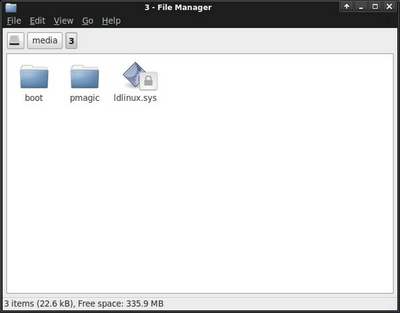
2. Chỉnh sửa và tổ chức
Với Illustrator hay Photoshop, bạn có thể thiết kế đồ họa, nhưng để làm việc trực tiếp với nội dung PDF, PDF Architect Pro cung cấp những công cụ sau:
- Chỉnh sửa văn bản, hình ảnh và trang trực tiếp trong file PDF—không cần xuất hoặc sao chép nội dung sang định dạng khác
- Sắp xếp lại, di chuyển, xóa và trích xuất trang
- Kết hợp nhiều tài liệu thành một PDF duy nhất để quản lý dễ dàng hơn
- Chèn số trang, liên kết, đầu trang, chân trang, hình mờ và đánh số Bates (hữu ích cho tài liệu pháp lý)
Khả năng chỉnh sửa trực tiếp trong PDF là một trong những ưu điểm nổi bật nhất của phần mềm này, giúp tiết kiệm thời gian và giữ nguyên định dạng tài liệu.
3. Công nghệ OCR tiên tiến
Công nghệ OCR trong PDF Architect Pro 9 đưa việc số hóa tài liệu lên tầm cao mới:
- Chuyển đổi tài liệu quét và hình ảnh thành PDF có thể chỉnh sửa và tìm kiếm được
- Tính năng nhận dạng hàng loạt để xử lý nhiều file cùng lúc
- Hỗ trợ nhận dạng văn bản tự động và trong hình ảnh, loại bỏ nhu cầu gõ lại thủ công
Đối với doanh nghiệp đang thực hiện chuyển đổi số, công nghệ OCR giúp số hóa toàn bộ kho tài liệu giấy một cách nhanh chóng và hiệu quả. Điều này đặc biệt quan trọng trong lĩnh vực thiết kế đồ họa khi cần số hóa các bản vẽ hoặc tài liệu kỹ thuật cũ.
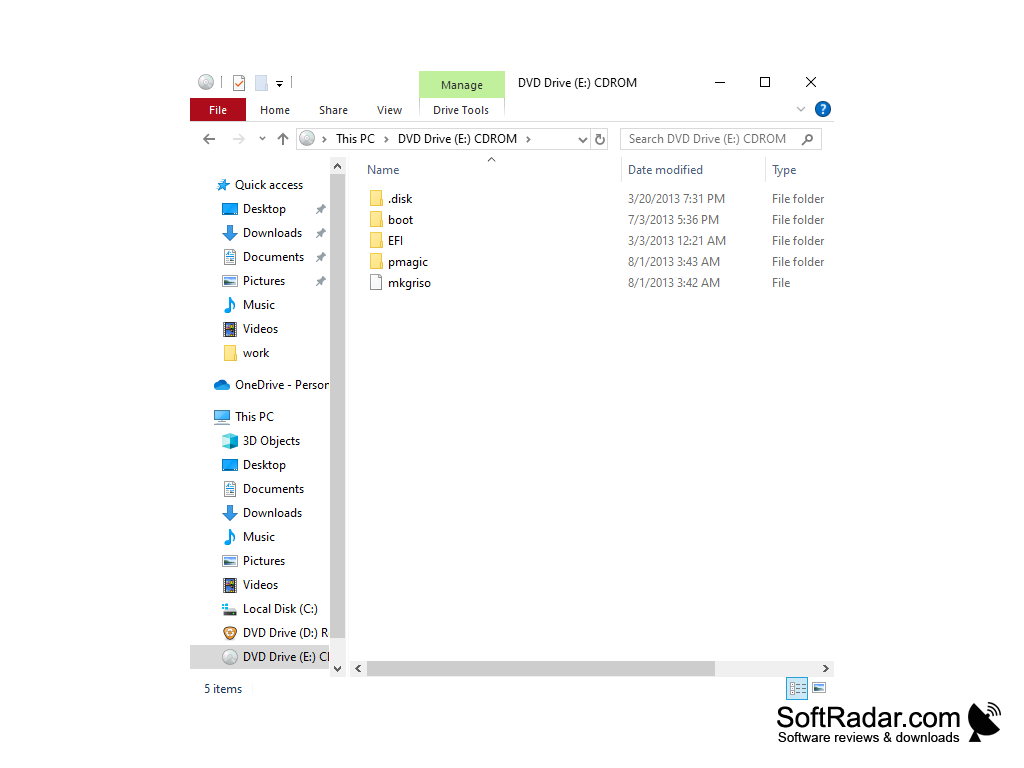
4. Bảo mật và ký tên
Bảo mật là yếu tố quan trọng khi làm việc với tài liệu quan trọng:
- Bảo vệ tài liệu với mật khẩu sử dụng mã hóa AES 256-bit và các cấp độ quyền có thể tùy chỉnh
- Thêm chữ ký số có giá trị pháp lý và quản lý chữ ký điện tử
- Biên tập thông tin bí mật để xóa vĩnh viễn nội dung nhạy cảm
Các tính năng bảo mật nâng cao này rất quan trọng đối với các ngành công nghiệp như tài chính, luật pháp và y tế, nơi việc bảo vệ thông tin khách hàng là bắt buộc. ️
5. Xem xét và chú thích
Làm việc nhóm trở nên dễ dàng hơn với các công cụ chú thích:
- Thêm bình luận, ghi chú, tem, đánh dấu, gạch chân và gạch ngang
- Sử dụng công cụ vẽ (mũi tên, hình dạng, bút chì) và công cụ tẩy trắng để đánh dấu tài liệu
- So sánh tài liệu để làm nổi bật sự khác biệt
Các công cụ đánh dấu này cực kỳ hữu ích khi làm việc với các tài liệu thiết kế từ Autocad hoặc Revit đã được xuất sang PDF để đánh giá và phản hồi. ✏️
6. Biểu mẫu
PDF Architect Pro giúp tự động hóa việc thu thập thông tin:
- Tạo và chỉnh sửa biểu mẫu PDF tương tác với trường văn bản, hộp kiểm, nút và nhiều hơn nữa
- Nhập và xuất dữ liệu biểu mẫu để xử lý dữ liệu hiệu quả
Đối với doanh nghiệp, việc tạo biểu mẫu tương tác giúp cải thiện trải nghiệm khách hàng và thúc đẩy tỷ lệ hoàn thành biểu mẫu cao hơn.
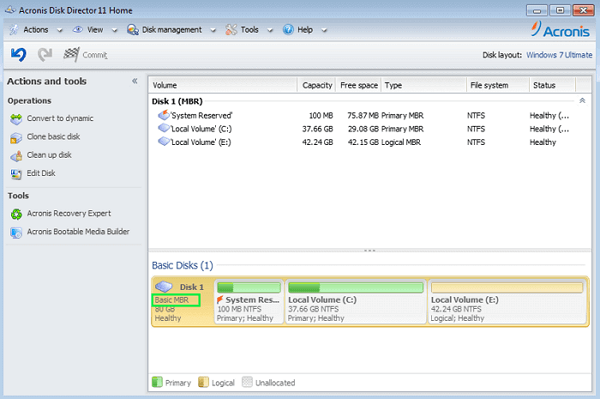
7. Tích hợp đám mây và tính khả dụng ☁️
PDF Architect Pro kết nối liền mạch với các dịch vụ lưu trữ đám mây và cung cấp giao diện người dùng thân thiện:
- Truy cập và lưu file trực tiếp từ các dịch vụ đám mây như OneDrive, Google Drive, Dropbox và Box
- Chế độ xem song song để làm việc trên hai tài liệu cùng lúc
- Giao diện người dùng thân thiện được thiết kế để hiệu quả và dễ sử dụng
Tính năng tích hợp đám mây này đặc biệt có giá trị trong môi trường làm việc từ xa ngày nay, cho phép cộng tác liền mạch trên các tài liệu bất kể vị trí địa lý.
So sánh PDF Architect Pro + OCR 9 với các giải pháp khác
| Tính năng | PDF Architect Pro + OCR 9 | Adobe Acrobat Pro DC | Foxit PDF Editor |
|---|---|---|---|
| Chỉnh sửa văn bản & hình ảnh | ✓ | ✓ | ✓ |
| Công nghệ OCR | Xuất sắc | Tốt | Tốt |
| Tạo & chuyển đổi PDF | ✓ | ✓ | ✓ |
| Biểu mẫu tương tác | ✓ | ✓ | Hạn chế |
| Tích hợp đám mây | Nhiều dịch vụ | Chủ yếu Adobe Cloud | Hạn chế |
| Giá cả | Cạnh tranh | Cao nhất | Trung bình |
Như bạn có thể thấy, PDF Architect Pro + OCR 9 cung cấp tổng hợp tính năng cạnh tranh với mức giá phải chăng hơn so với các đối thủ như Adobe Acrobat Pro DC.
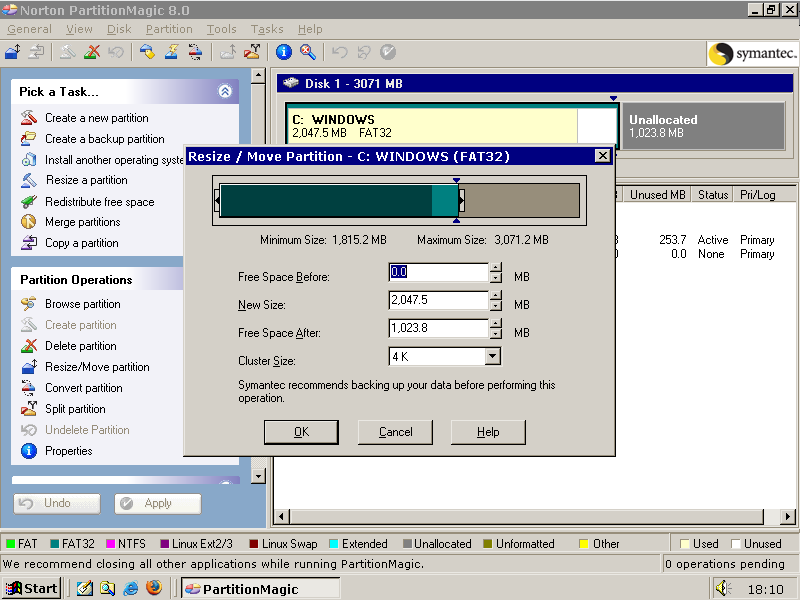
Yêu cầu hệ thống
Để đảm bảo PDF Architect Pro + OCR 9 hoạt động mượt mà, máy tính của bạn cần đáp ứng các yêu cầu sau:
- Windows 7, 8, 10 hoặc 11 (Ứng dụng Desktop)
- Bộ xử lý Pentium III trở lên
- RAM 1GB
- Dung lượng đĩa từ 100 MB trở lên
- Microsoft Office (yêu cầu cho một số plug-in và chuyển đổi)
Đối với người dùng 3DS MAX hoặc Autocad Maya, việc đáp ứng các yêu cầu hệ thống này thường không phải là vấn đề, vì các phần mềm đồ họa thường có yêu cầu cao hơn nhiều. ️
Hướng dẫn sử dụng PDF Architect Pro + OCR 9 cho người mới bắt đầu
Bước 1: Tạo PDF mới
Để tạo một PDF mới từ các định dạng file khác:
- Mở PDF Architect Pro + OCR 9
- Chọn “Create PDF” từ menu chính
- Duyệt và chọn file bạn muốn chuyển đổi
- Điều chỉnh các tùy chọn chuyển đổi nếu cần
- Nhấp “Create” để hoàn tất quá trình
Bước 2: Sử dụng công nghệ OCR
Để chuyển đổi tài liệu quét thành văn bản có thể chỉnh sửa:
- Mở file PDF đã quét trong PDF Architect
- Chọn “OCR” từ ribbon menu
- Chọn ngôn ngữ nhận dạng và các tùy chọn khác
- Nhấp “Start” để bắt đầu quá trình OCR
- Sau khi hoàn tất, bạn có thể chỉnh sửa văn bản trong tài liệu
Bước 3: Chỉnh sửa nội dung PDF
Để chỉnh sửa văn bản hoặc hình ảnh trong PDF:
- Mở tài liệu PDF cần chỉnh sửa
- Chọn “Edit” từ ribbon menu
- Sử dụng công cụ “Edit Text & Images” để chỉnh sửa nội dung
- Thực hiện các thay đổi cần thiết
- Lưu tài liệu khi hoàn tất
Đối với những người làm việc thường xuyên với Sketchup hoặc VRAY, khả năng chỉnh sửa và nhận xét trên các bản vẽ PDF là công cụ vô giá để giao tiếp với khách hàng và đồng nghiệp. ️
Những mẹo tối ưu SEO với tài liệu PDF
PDF là một định dạng phổ biến cho việc xuất bản nội dung, nhưng không phải lúc nào cũng thân thiện với SEO. Dưới đây là một số mẹo để tối ưu hóa tài liệu PDF của bạn cho công cụ tìm kiếm:
- Sử dụng văn bản có thể tìm kiếm: Đảm bảo PDF của bạn chứa văn bản thực (không phải hình ảnh của văn bản) để công cụ tìm kiếm có thể lập chỉ mục nội dung
- Tối ưu hóa tiêu đề và mô tả: Thêm tiêu đề, mô tả và từ khóa vào thuộc tính tài liệu PDF
- Thêm liên kết: Bao gồm liên kết trong PDF để tăng cường khả năng tìm kiếm
- Tối ưu hóa kích thước file: PDF nhỏ hơn tải nhanh hơn, cải thiện trải nghiệm người dùng
- Sử dụng thẻ và cấu trúc: Thêm thẻ và cấu trúc vào PDF của bạn để cải thiện khả năng tiếp cận và SEO
Theo Wikipedia, việc tối ưu hóa tài liệu PDF cho SEO có thể cải thiện đáng kể hiệu suất tìm kiếm của nội dung kỹ thuật và học thuật.
Câu hỏi thường gặp về PDF Architect Pro + OCR 9 ❓
PDF Architect Pro + OCR 9 có hỗ trợ ngôn ngữ tiếng Việt không?
Có, PDF Architect Pro + OCR 9 hỗ trợ nhiều ngôn ngữ, bao gồm tiếng Việt. Công nghệ OCR cũng có thể nhận dạng và xử lý văn bản tiếng Việt một cách chính xác.
Tôi có thể chuyển đổi nhiều tài liệu PDF sang Word cùng lúc không?
Có, PDF Architect Pro + OCR 9 cung cấp tính năng xử lý hàng loạt, cho phép bạn chuyển đổi nhiều tài liệu PDF sang Word và các định dạng khác cùng một lúc, tiết kiệm thời gian đáng kể.
Phần mềm này có an toàn cho dữ liệu nhạy cảm không?
Có, PDF Architect Pro + OCR 9 cung cấp các tính năng bảo mật mạnh mẽ như mã hóa AES 256-bit, bảo vệ bằng mật khẩu và khả năng biên tập thông tin nhạy cảm. Điều này làm cho nó phù hợp cho việc xử lý tài liệu chứa thông tin bảo mật.
Làm thế nào để chỉnh sửa PDF đã được bảo vệ?
Để chỉnh sửa PDF được bảo vệ, bạn cần biết mật khẩu. Nếu bạn là chủ sở hữu tài liệu hoặc có quyền truy cập hợp pháp, bạn có thể nhập mật khẩu khi được nhắc và sau đó thực hiện các chỉnh sửa cần thiết.
Kết luận
PDF Architect Pro + OCR 9 là một giải pháp PDF toàn diện, cung cấp đầy đủ công cụ cần thiết để tạo, chỉnh sửa, chuyển đổi và bảo mật tài liệu PDF. Với công nghệ OCR tiên tiến, khả năng chỉnh sửa trực tiếp và các tính năng hợp tác, nó đáp ứng nhu cầu của cả người dùng cá nhân và doanh nghiệp.
Cho dù bạn là người thiết kế đồ họa sử dụng CorelDRAW hay Lightroom, hay một chuyên gia văn phòng cần xử lý tài liệu hàng ngày, PDF Architect Pro + OCR 9 cung cấp bộ công cụ linh hoạt để nâng cao hiệu suất làm việc của bạn.
Để tìm hiểu thêm về các phần mềm đồ họa và công cụ làm việc với tài liệu khác, hãy truy cập Phần mềm đồ họa – nguồn chia sẻ phần mềm miễn phí và mẹo sử dụng đã được xác minh 100%.
Theo Moz, các tài liệu PDF được tối ưu hóa tốt có thể trở thành tài sản SEO có giá trị cho bất kỳ trang web nào, đặc biệt là trong các lĩnh vực kỹ thuật như thiết kế đồ họa và kiến trúc.
